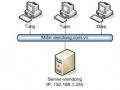6) Rừng (Forest)
Forest (rừng) được xây dựng trên một hoặc nhiều Domain Tree, nói cách khác Forest là tập hợp các Domain Tree có thiết lập quan hệ và ủy quyền cho nhau.
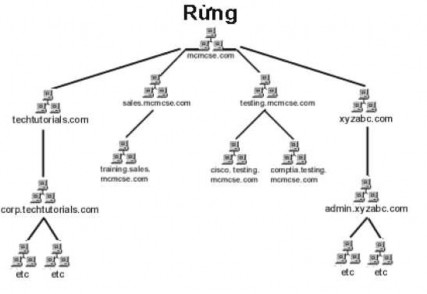
Hình 1.78: Mô hình Forests
Trong ví dụ trên, công ty mcmcse.com kết hợp với techtutorials.com và xyzabc.com và hình thành rừng từ gốc mcmcse.com.
7) Site
Site: một site là một vị trí. Site được dùng để phân biệt giữa các vị trí cục bộ và các vị trí xa xôi. Ví dụ, công ty XYZ có tổng hành dinh đặt ở San Fransisco, một chi nhánh đặt ở Denver và một văn phòng đại diện đặt ở Portland kết nối về tổng hành dinh bằng Dialup Networking. Như vậy hệ thống mạng này có ba site.
8) Điều khiển vùng (Domain Controller)
Đây là máy tính lưu cơ sở dữ liệu của Domain. Trong một Domain có thể có nhiều domain controller, các Domain Controller này đều chứa một bản cơ sở dữ liệu Active Directory và có cơ chế đồng bộ hoá dữ liệu khi xuất hiện sự thay đổi. Sử dụng nhiều Domain Controller nhằm tránh các tình huống có thể xảy ra sự cố, lúc đó, các Domain Controller sẽ thay thế nhau.
9) Các khái niệm khác
Replication: Do người dùng có thể truy xuất từ bất kỳ máy nào trong Domain và tại mọi thời điểm nên các Domain Controller cần có cơ chế để đồng bộ hoá dữ liệu. Các thông tin bao gồm: Schema, các thiết lập, các dữ liệu liên quan đến Domain. Tuỳ theo đó là Domain Controller hay global catalog mà cách nhân bản dữ liệu sẽ khác nhau
Trust Relationship: Quan hệ tin cậy được thiết lập dựa trên hai Domain, theo đó Domain tin cậy (trusting domain) cho phép user từ Domain được tin cậy (trusted
domain) logon và dùng tài nguyên của mình. Active Directory có hai loại quan hệ tin cậy:
Implicit two-way transitive trust: là quan hệ giữa các Domain cha con trong một cây và giữa các top-domain của các cây trong một rừng. Do đó, trong một cây, các Domain đều có quan hệ tin cậy với nhau và quan hệ đó là quan hệ 2 chiều.
Expicit one-way nontransitive trust:là quan hệ giữa các Domain không thuộc cùng một cây. Loại quan hệ này không tự động tạo mà phải trực tiếp định nghĩa.
10) DNS và các quy ước đặt tên
Hệ thống Domain trên Active Directory sử dụng cách đặt tên tương tự như DNS. Mọi đối tượng trên Active Directory đều có tên. Tuỳ mục đích sử dụng, tên đó thuộc vào một trong ba loại: tên duy nhất (distinguished name), duy nhất tương đối (relative distinguished name), duy nhất tuyệt đối (global unique identifier name) và tên thông dụng (principal name).
Distinguished Name (DN): là tên để định danh duy nhất đối tượng trong Active Directory, cho phép client có thể tìm kiếm đối tượng. DN bao gồm tên Domain chứa đối tượng cùng đường dẫn từ gốc đến đối tượng. DN xác định duy nhất đối tượng trên một Active Directory Database.
Ví dụ sau là DN xác định firstname, lastname của user trong microsoft.com Domain:
/DC=COM/DC=microsoft/OU=dev/CN=Users/CN=Bill Gate
Miêu tả | |
DC | Tên Domain |
OU | Tên OU |
CN | Tên đại diện nhóm đối tượng |
Có thể bạn quan tâm!
-
 Hệ điều hành mạng - 7
Hệ điều hành mạng - 7 -
 Cấp Phát Địa Chỉ Ip Sử Dụng Dhcp Server
Cấp Phát Địa Chỉ Ip Sử Dụng Dhcp Server -
 Hộp Thoại Cài Đặt Và Cấu Hình Gateway (And Client)
Hộp Thoại Cài Đặt Và Cấu Hình Gateway (And Client) -
 Nhập Địa Chỉ Ip Và Dns Cho Máy Additions Domain Controller
Nhập Địa Chỉ Ip Và Dns Cho Máy Additions Domain Controller -
 Hộp Thoại Chọn Chế Độ Directory Service Restore Mode
Hộp Thoại Chọn Chế Độ Directory Service Restore Mode -
 Giới Thiệu Về Tài Khoản Người Sử Dụng(User Account)
Giới Thiệu Về Tài Khoản Người Sử Dụng(User Account)
Xem toàn bộ 350 trang tài liệu này.
Relative distinguished name (RDN): Nếu không biết DN, có thể dùng RDN để tìm kiếm đối tượng. Đó là một thuộc tính của DN. Có thể tạo nhiều RDN trùng nhau cho các đối tượng. Tuy nhiên, không thể có 2 đối tượng cùng RDN thuộc cùng một OU. RDN phải duy nhất trong OU. Minh hoạ bằng hình dưới đây:
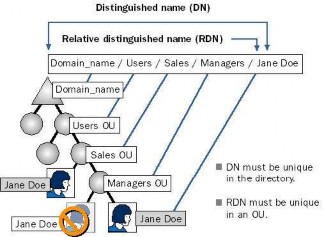
Hình 1.79: Đặt tên các đối tượng trên Active Directory
Global Unique Identifier (GUI): là một số 128 bit đảm bảo mọi đối tượng duy nhất trên toàn cục. GUI gán cho đối tượng khi được tạo và không bao giờ thay đổi kể cả đối tượng bị đổi tên hay di chuyển. Có thể dùng GUI để tìm kiếm đối tượng mà không cần quan tâm đến DN (tuy nhiên khó mà nhớ được GUI). GUI có giá trị trong mọi Domain, hoàn toàn yên tâm khi di chuyển các đối tượng giữa các Domain.
GUI được sinh bằng một thuật toán tương đối phức tạp. Nếu máy có Card mạng, nó sẽ dựa vào MAC để sinh GUI. Nếu máy không có Card mạng, nó sẽ giả lập một MAC để sinh. Nói chung, xác xuất trùng GUI là hầu như không có. Về lý thuyết, GUI duy nhất trên phạm vi Internet.
Principal Name: còn gọi là User Principal Name (UPN) hình thành từ tên user account với domain name. Ví dụ: BillGate@Microsoft.Com.
1.4.2. Cài đặt Active directory
a) Cài đặt Active directory
Chọn menu Start Run, nhập DCPROMO trong hộp thoại Run, và nhấn nút OK. Khi đó hộp thoại Active Directory Installation Wizard xuất hiện. nhấn Next để tiếp tục.
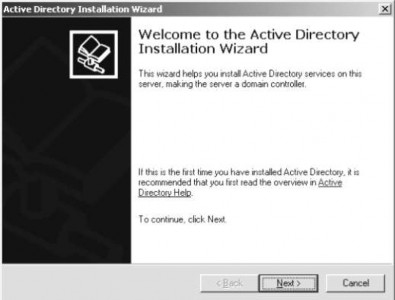
Hình 1.80: Hộp thoại Active Directory Installation Wizard
Chương trình xuất hiện hộp thoại cảnh báo: DOS, Windows 95 và WinNT SP3 trở về trước sẽ bị loại ra khỏi miền Active Directory dựa trên Windows Server 2003, chọn Next để tiếp tục.
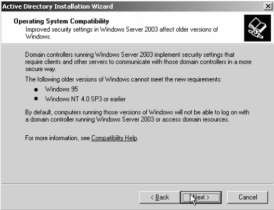
Hình 1.81: Hộp thoại Operating System Compatibility
Trong hộp thoại Domain Controller Type, chọn mục Domain Controller for a New Domain và nhấn chọn Next.
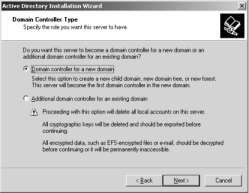
Hình 1.82: Chọn kiểu Domain Controller
Đến đây chương trình cho phép chọn một trong ba lựa chọn sau: chọn Domain in new forest nếu muốn tạo domain đầu tiên trong một rừng mới, chọn Child domain in an existing domain tree nếu muốn tạo ra một domain con dựa trên một cây domain có sẵn, chọn Domain tree in an existing forest nếu muốn tạo ra một cây domain mới trong một rừng đã có sẵn.
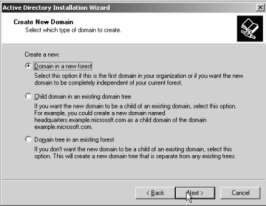
dựng
Hình 1.83: Lựa chọn cách tạo miền
Hộp thoại New Domain Name yêu cầu tên DNS đầy đủ của domain cần xây
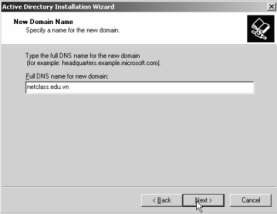
Hình 1.84: Nhập tên đầy đủ cho miền
Hộp thoại NetBIOS Domain Name, yêu cầu cho biết tên domain theo chuẩn NetBIOS để tương thích với các máy Windows NT. Chọn Next để tiếp tục.
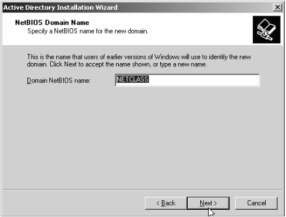
Hình 1.85: Nhập tên NETBIOS
Hộp thoại Database and Log Locations cho phép chỉ định vị trí lưu trữ database Active Directory và các tập tin log. Chọn Next để tiếp tục.
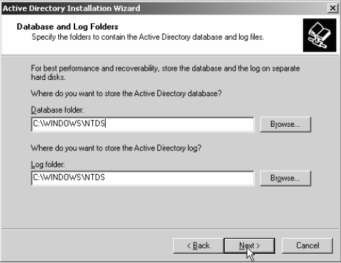
Hình 1.86: Chỉ định vị trí lưu trữ database Active Directory và tập tin log
Hộp thoại Shared System Volume cho phép chỉ định ví trí của thư mục SYSVOL. Thư mục này phải nằm trên một NTFS5 Volume. Tất cả dữ liệu đặt trong
thư mục Sysvol này sẽ được tự động sao chép sang các Domain Controller khác trong miền sau đó chọn Next tiếp tục.
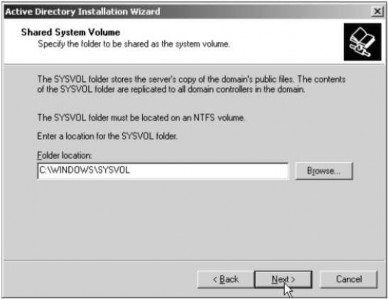
Hình 1.87: Chỉ định ví trí của thư mục SYSVOL
DNS là dịch vụ phân giải tên kết hợp với Active Directory để phân giải tên các máy tính trong miền. Do đó để hệ thống Active Directory hoạt động được thì trong miền phải có ít nhất một DNS Server phân giải miền cần thiết lập, cài đặt và cấu hình dịch vụ DNS tự động
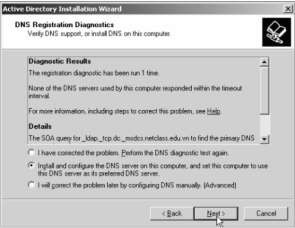
Hình 1.88: Lựa chọn cài đặt và cấu hình DNS tự động
Trong hộp thoại Permissions chọn giá trị Permission Compatible with pre- Windows 2000 servers khi hệ thống có các Server phiên bản trước Windows 2000, hoặc chọn Permissions compatible only with Windows 2000 servers or Windows Server 2003 khi hệ thống chỉ toàn các Server Windows 2000 và Windows Server 2003.
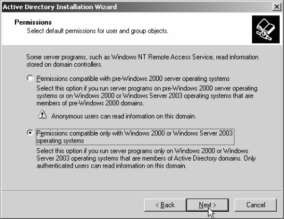
Hình 1.89: Lựa chọn các máy tính cài hệ điều hành tham gia mạng
Trong hộp thoại Directory Services Restore Mode Administrator Password chỉ định mật khẩu dùng trong trường hợp Server phải khởi động vào chế độ Directory Services Restore Mode. Nhấn chọn Next để tiếp tục.
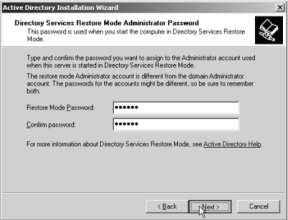
Hình 1.90: Nhập mật khẩu Restore Mode Administrator
Hộp thoại Summary xuất hiện, trình bày tất cả các thông tin đã chọn. Nếu tất cả đều chính xác, nhấn Next để bắt đầu thực hiện quá trình cài đặt, nếu có thông tin không chính xác thì chọn Back để quay lại các bước trước đó.
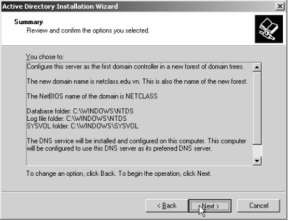
Hình 1.91: Thông tin cài đặt Active Directory đã lựa chọn
Hộp thoại Configuring Active Directory cho biết quá trình cài đặt đang thực hiện những gì. Chương trình cài đặt cũng yêu cầu cung cấp nguồn cài đặt Windows Server 2003 để tiến hành sao chép các tập tin nếu tìm không thấy.
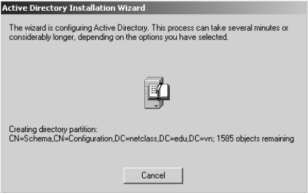
Hình 1.92: Quá trình cài đặt AD
Sau khi quá trình cài đặt kết thúc, hộp thoại Completing the Active Directory Installation Wizard xuất hiện nhấn chọn Finish để kết thúc.
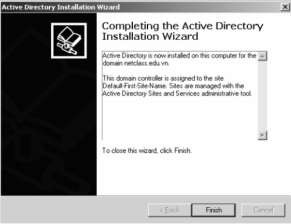
Hình 1.93: Hộp thoại thông báo cài đặt hoàn thành
Cuối cùng phải khởi động lại máy thì các thông tin cài đặt mới bắt đầu có hiệu lực. chọn nút Restart Now để khởi động lại. Quá trình nâng cấp kết thúc.
b) Gia nhập máy trạm vào Domain
- Tạo một mối quan hệ tin cậy (Trust relationship) giữa máy trạm và domain trong vùng.
- Việc logon vào mạng trên máy trạm này sẽ do Domain Controler đảm nhiệm.
- Việc gia nhập miền phải có sự đồng ý của Admin cấp miền và Admin cục bộ trên máy trạm đó.
- Thường thì ta dùng luôn tài khoản Administrator để gia nhập vào domain.
Các bước gia nhập máy trạm vào miền
- Đăng nhập vào máy cục bộ với tài khoản quản trị (có thể dùng trực tiếp tài khoản Administrator).
- Right click trên biểu tượng My Computer Properties. Hộp thoại nhập liệu xuất hiện, nhập tên miền của mạng cần gia nhập vào mục Member of Domain